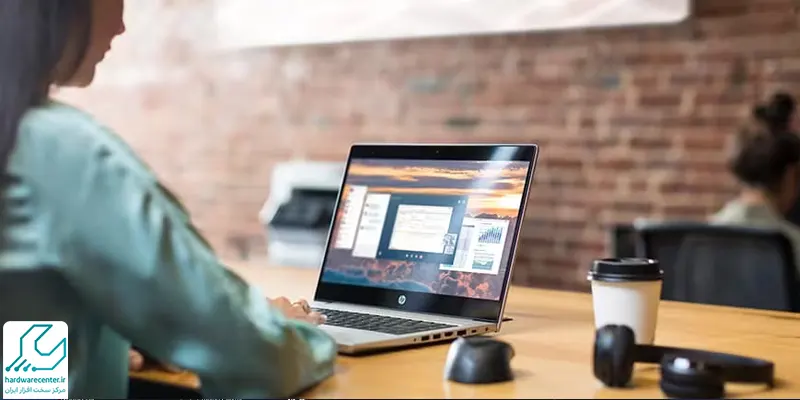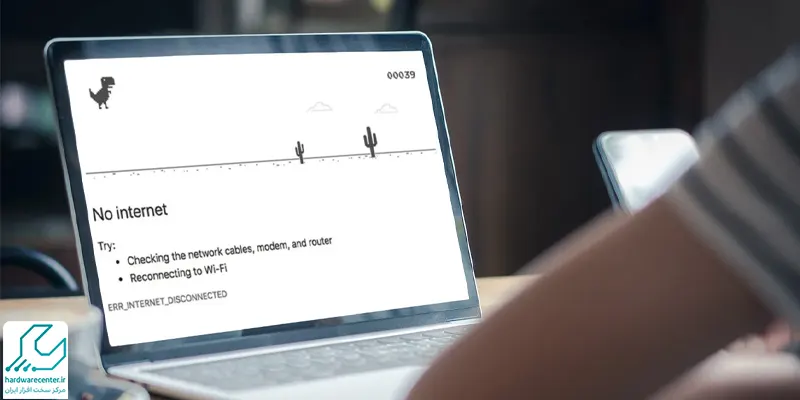هیچ کس نیست که دوست نداشته باشد آنچه که در صفحه نمایش لپ تاپ مشاهده می کند را در نمایشگر بزرگتری مانند تلویزیون تماشا کند. حتی گاهی اوقات دوست داریم آنچه که در لپ تاپ خود داریم را به افراد خانواده یا دوستان خود نیز نشان بدهیم. در هر دوی این حالات بهترین راه این است که لپ تاپ خودمان را به تلویزیون متصل کنیم. برای اتصال لپ تاپ به تلویزیون روش های متعددی وجود دارد که تصمیم داریم در ادامه این مطلب به آن ها اشاره کنیم. پس ادامه این مطلب را از دست ندهید تا با انواع روش های اتصال لپ تاپ اچ پی به تلویزیون آشنا شوید.

روش های اتصال لپ تاپ اچ پی به تلویزیون
استفاده از کابل HDMI
اولین روشی که برای اتصال لپ تاپ اچ پی به تلویزیون به ذهن هر کاربری می رسد، استفاده از کابل HDMI است. البته استفاده از کابل HDMI برای اتصال لپ تاپ به تلویزیون زمانی می تواند کاربرد داشته باشد که لپ تاپ شما دارای پورت HDMI باشد؛ چراکه برخی از لپ تاپ ها به ویژه لپ تاپ های قدیمی فاقد این پورت می باشند. با این وجود اگر تصمیم دارید از کابل HDMI برای وصل کردن لپ تاپ خود به تلویزیون استفاده کنید اول از همه باید مطمئن شوید که لپ تاپ شما دارای پورت HDMI است یا خیر؟ بعد از اینکه مطمئن شدید لپ تاپ شما دارای پورت HDMI است یک کابل HDMI خریداری کنید. سپس یک طرف کابل HDMI را به لپ تاپ و طرف دیگر آن را به تلویزیون وصل کنید. حالا می توانید تصویر لپ تاپ را بر روی صفحه نمایش تلویزیون خود ببینید.
پیشنهاد سایت: دلایل وصل نشدن پرینتر به لپ تاپ
استفاده از Smart Share
با وجود اینکه کابل HDMI رایج ترین روشی است که کاربران برای اتصال لپ تاپ اچ پی به تلویزیون خود از آن استفاده می کنند اما مشکلاتی هم دارد که یکی از مهم ترین آن ایجاد محدودیت فاصله بین لپ تاپ و تلویزیون است. به همین دلیل برخی از کاربران ترجیح می دهند برای اتصال لپ تاپ خود به تلویزیون از روش های بی سیم استفاده کنند که یکی از بهترین آن ها روش Smart Share است.
روش Smart Share به کاربر این امکان را می دهد که فایل های چند رسانه ای را مستقیما از لپ تاپ به تلویزیون انتقال دهد. علاوه بر این بدون اینکه نیازی به فلش باشد تا فیلم ها و موزیک های لپ تاپ را بر روی آن ریخته و به تلویزیون متصل کند، می تواند فیلم ها و موسیقی ذخیره شده در لپ تاپ خود را ببیند و گوش دهد. نحوه اتصال لپ تاپ به تلویزیون با استفاده از این روش به شرح زیر است:
- مطمئن شوید که هم تلویزیون و هم لپ تاپ شما به یک شبکه وای فای مشترک وصل هستند.
- در سرچ منوی استارت عبارت، ” Media streaming” را جستجو کنید.
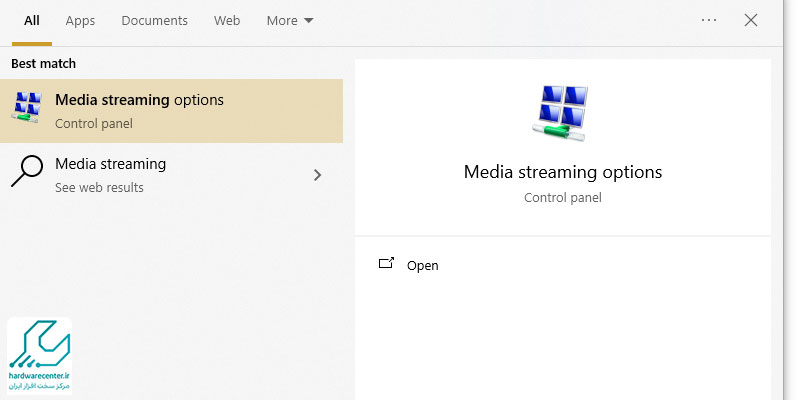
- در پنجره جدیدی که برای شما باز می شود گزینهTurn on media streaming را انتخاب کنید.
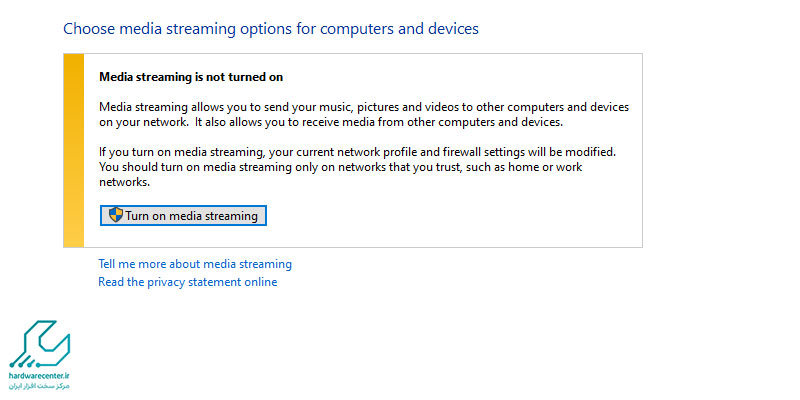
- حالا نام تلویزیون خود را انتخاب کرده و درنهایت بر روی گزینه OK کلیک کنید.
- با استفاده از دکمه Home بر روی ریموت کنترل آن به منوی تلویزیون بروید.
- در منوی تلویزیون گزینه Smart Share را انتخاب کنید.
- از کادر Devices، نام لپ تاپ خود را پیدا کرده و آن را انتخاب کنید. حالا هر آنچه که در لپ تاپ خود باز کنید را می توانید در نمایشگر تلویزیون ببینید.
✅ ما تلویزیون شما را مثل روز اول بازسازی میکنیم! تعمیر تلویزیون سونی در امیر آباد تهران
استفاده از Miracast
یکی دیگر از روش های بی سیم که می توانید از آن برای اتصال لپ تاپ اچ پی به تلویزیون استفاده کنید، روش میراکست است. میراکست هم مانند Smart Share این امکان را به شما می دهد که مستقیما هر آنچه که بر روی لپ تاپ خود مشاهده می کنید را بر روی نمایشگر بزرگ تلویزیون نیز ببینید. نحوه اتصال لپ تاپ به تلویزیون با استفاده از این روش به شرح زیر است:
- باز هم مطمئن شوید که لپ تاپ و تلویزیون شما هر دو به یک شبکه وای فای متصل باشند.
- با استفاده از کلید Home بر روی کنترل تلویزیون به منوی اصلی آن بروید.
- حالا گزینه App List را از منوی اصلی تلویزیون انتخاب کنید.
- سپس آیکون Device Connector را پیدا کرده و بر روی آن کلیک کنید.
- اکنون می توانید نام لپ تاپ خود را مشاهده کرده و آن را انتخاب کنید.
- حالا به ترتیب گزینه های Screen Share، Miracast و Start را انتخاب کنید.
- اکنون در لپ تاپ روی مربع “Notifications” در گوشه پایین سمت راست صفحه نمایش کلیک کنید. با کلیک بر روی نوتیفیکیشن می توانید منوی pop-out Action Center را مشاهده کنید.
- روی Project و سپس روی گزینه Connect to a wireless display کلیک کنید.
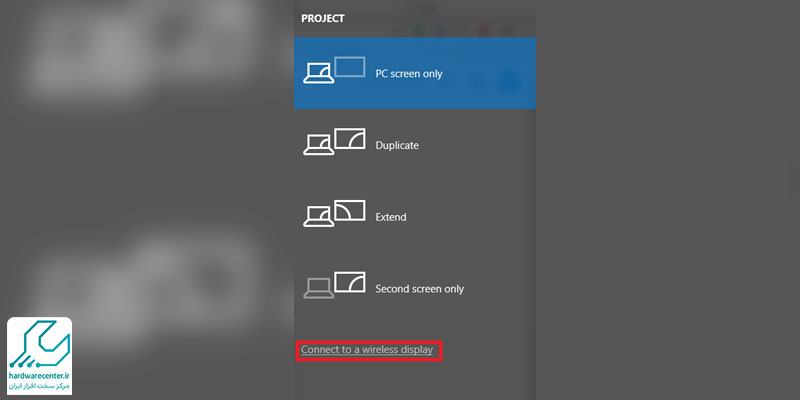
- حالا می توانید نام تلویزیون خود را مشاهده کرده و آن را انتخاب کنید. امکان دارد در این مرحله از شما بخواهد که کدی را وارد کنید. کدی که باید در این قسمت وارد کنید همان کدی است که به صورت همزمان بر روی نمایشگر تلویزیون، نمایش داده می شود.
- بعد از وارد کردن کد بر روی Connect کلیک کنید. حالا می توانید هر آنچه که در لپ تاپ خود مشاهده می کنید را در نمایشگر تلویزیون نیز ببینید.
با نمایندگی لپ تاپ اچ پی همراه باشید.